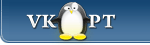
Що таке профіль?
Кожен учасник форуму має свою особисту сторінку, іменовану профілем. Вона містить інформацію, яку користувач вказав самостійно при реєстрації, або в своєму кабінеті.
Існує безліч способів продивитися профіль користувача. Де б ви не зустріли ім'я користувача, спробуйте натиснути на нього, і в більшості випадків вас перемістить в профіль відповідного користувача.
список користувачів дає вам можливість побачити всіх зареєстрованих користувачів на форумі, а також можливість швидкого переходу по профілях потрібних користувачів (якщо, припустимо, відсортувати користувачів за кількістю повідомлень або датою реєстрації).
Якщо ви увійшли на форум під своїм ім'ям користувача, то ви можете переглянути свій профіль, натиснувши на своє ім'я в блоці привітання, що знаходиться вгорі сторінки.
Ви також можете перейти до профілю потрібного користувача, ввівши (без знаків "<" і ">") в адресному рядку браузера наступне: //vkopt.net/forum/member.php?username= <імя_нужного_пользователя>
Що ще знаходиться у профілі?
У вкладці "Про мене" знаходиться інформація, яку користувач ввів самостійно. У вкладці "Статистика" знаходяться різноманітні статистичні дані, такі як кількість повідомлень на форумі і дата реєстрації.
Ще в профілі знаходиться список друзів (?) користувача, їх фотографії (якщо завантажена на форум), а також список учасників, які нещодавно переглядали цей профіль.
Крім вищевказаного, в профілі відображається список альбомів (?) користувача і соціальних груп (?) , В яких він складається.
Що таке публічні повідомлення?
Повідомлення - це повідомлення, які виставлені на загальний огляд в профілі користувача. Щоб відправити публічне повідомлення, виберіть вкладку "Повідомлення" і використовуйте відповідну форму, що знаходиться над списком публічних повідомлень. Ви можете використовувати лише певні функції для форматування тексту. Публічне повідомлення буде відображатися всім, хто зайде в профіль цього користувача, включаючи гостей і пошукових машин, якщо це дозволив адміністратор. Щоб відправити повідомлення, яке буде видиме тільки одержувачу, використовуйте приватні повідомлення.
Повідомлення можуть бути відредаговані або навіть видалені адміністрацією форуму, а також користувачем, якому адресовано це повідомлення. Якщо ви бачите публічне повідомлення, яке порушує якісь правила форуму, то ви можете повідомити про нього адміністрації, натиснувши на посилання "Поскаржитися". Пройшовши по посиланню "Весь діалог", ви побачите список всіх публічних повідомлень, які відправляли один одному автор публічного повідомлення і користувач, чий профіль ви переглядаєте.
Ваш кабінет - це місце, де ви можете змінити налаштування форуму, які будуть застосовуватися особисто для вас. Щоб зайти в свій кабінет, ви повинні бути зареєстровані на форумі. Якщо ви зайшли на форум під своїм ім'ям користувача, то на панелі навігації, що знаходиться вгорі багатьох сторінок форуму, буде відповідна посилання: "Мій кабінет".
Головна сторінка вашого кабінету відображає всі повідомлення, включаючи інформацію про надходження приватного повідомлення і очікують пропозиціях дружби. Інші сторінки вашого кабінету дозволяють вам:
- Змінити вашу адресу електронної пошти і пароль
- Змінити відображення вашого профілю
- Читати і писати приватні повідомлення
- Управляти підписками на теми і розділи
- Керувати списком друзів і знайомих
- Управляти соціальними групами
Як змінити дані про себе?
Ви можете змінити інформацію про себе в вашому кабінеті . Щоб змінити основні даних (включаючи Вашу електронну адресу електронної пошти та пароль), виберіть розділ " редагувати дані ". На цій сторінці ви зможете вказати безліч обов'язкових і не обов'язкових даних про себе, причому деякі дані будуть відображатися у вашому профілі. Вам не слід вводити інформацію про себе, яку ви не бажаєте давати на публічний розгляд, за винятком адреси електронної пошти, введення якої обов'язковий.
Що на цьому форумі розуміють під підписом?
Підпис - інформація, яка відображається внизу усіх ваших повідомлень. Вона може включати, в залежності від налаштувань, зроблених адміністратором, зображення, посилання на сайти, цитати і так далі.
Що таке аватар?
Аватар - невелике статичне або анімоване зображення, як правило, не є істинною фотографією користувача, яке відображає суть користувача і допомагає максимально правильно створити перше враження у співрозмовника. У деяких випадках, адміністратор може заборонити використання аватарів взагалі, або дати можливість використовувати його лише певним учасникам. Адміністратор може надати декілька попередньо встановлених аватарів, які можуть використовувати учасники форуму, а також дати можливість користувачам завантажувати власні аватари зі своїх комп'ютерів. Аватари будуть відображатися в повідомленнях користувачів, а так само в їх профілях.
Щоб побачити список встановлених аватарів, натисніть тут .
Що на цьому форумі розуміють під фотографіями?
Фотографії - це зображення, що завантажуються користувачами самостійно, відображаються тільки в профілі. Можливість завантаження фотографій встановлюється адміністратором.
Як мені додати підпис, встановити аватар і завантажити фотографію?
Все це можна зробити в своєму кабінеті (звичайно, якщо адміністратор дозволив це робити).
Щоб додати або змінити підпис, натисніть на посилання " редагувати підпис ", Що знаходиться в секції" Налаштування і параметри "вашого кабінету.
Щоб вибрати собі аватар з попередньо встановлених, або завантажити власний, натисніть на посилання " змінити аватар "В тій же секції.
Щоб завантажити фотографію, натисніть на посилання " змінити фотографію "В секції" Ваш профіль ".
Для чого інші настройки?
В вашому кабінеті в секції "Налаштування і параметри" є розділ " Опції ". Він містить наведене нижче
- Конфіденційність:
- " 'Невідомий' режим" - визначає, чи можуть інші учасники форуму бачити, що ви в даний момент на форумі і на якій сторінці ви знаходитеся
- "Відображати ваш рівень репутації" - якщо репутація включена адміністратором, то за допомогою даної опції ви можете приховати її значення від інших користувачів
- "Дозволити завантаження vCard" - визначає, чи можуть інші учасники форуму скачувати vCard, що містить вашу адресу електронної пошти і ім'я користувача.
- Повідомлення і сповіщення:
- "Отримувати електронні листи" - визначає, чи бажаєте ви отримувати електронні листи від інших учасників і адміністрації
- "Спосіб підписки на теми" - спосіб сповіщення про нові повідомлення в темах, на які ви підписані (?)
- "Особисті повідомлення" - визначає, як ви бажаєте використовувати приватні повідомлення (?) на цьому форумі
- "Повідомлення" - визначає, як ви бажаєте обмежити відправку публічних повідомлень в ваш профіль
- Опції перегляду тем:
- "Елементи повідомлення" - чи бажаєте ви бачити підписи, аватари і зображення в повідомленнях
- "Режим відображення тем" - режим відображення тем за замовчуванням (?)
- "Число повідомлень на сторінці"
- "Вік тем для відображення" - теми, старше, ніж зазначений тут проміжок часу, що не будуть відображатися
- Опції дати і часу:
- "Часовий пояс" - ваша різниця у часі від GMT / UTC (зміщення в часі визначається географічним місцем розташування)
- "Перший день тижня" - для календаря (?) .
- Інша:
- "Інтерфейс редактора повідомлень" - тип редактора повідомлень. Ви можете вибрати зі звичайного редактора (без панелі додавання BB кодів), стандартного редактора (з панеллю) і візуального редактора (ви відразу бачите, як текст буде виглядати в остаточному варіанті).
- "Стиль форуму" - цей пункт доступний, якщо форум підтримує декілька стилів і адміністратор дав можливість вибору між ними
- "Мова форуму" - цей пункт доступний, якщо форум підтримує декілька мов інтерфейсу (наприклад, російська та англійська). При перемиканні мови всі керуючі елементи і допомогу буде переведена на відповідну мову. При цьому повідомлення і теми, створені користувачами, переведені не будуть!
Як можна змінити оформлення мого профілю?
Ви можете змінити дизайн і стиль вашого профілю (якщо це дозволив адміністратор) за допомогою секції " стиль профілю "в вашому кабінеті . Ви можете задати колірну схему, шрифт, параметри кордонів і відступів між елементами на сторінці.
Також ви можете використовувати свої зображення в якості фонового для різних розділів профілю. Для цього вам буде потрібно завантажити фонові зображення в один з ваших альбомів (?) . В якості фонових можуть бути використані зображення з публічних альбомів і альбомів профілю, але не з особистих альбомів.
Що таке соціальна група?
Соціальна група - група людей, об'єднаних за інтересами або ще якоюсь ознакою. Соціальні групи дають можливість своїм учасникам спілкуватися, а також завантажувати зображення, щоб інші учасники оцінили і обговорили.
Ви можете знайти список груп в розділі "Членство в групах" вашого профілю (?) .
Список соціальних груп містить всі групи, які існують на цьому форумі. Ви можете впорядкувати його за кількістю учасників, повідомлень або зображень, назвою групи, датою створення групи або датою останнього повідомлення в ній. Також ви можете шукати по соціальним групам.
Як мені вступити в певну соціальну групу?
Щоб вступити в соціальну групу, натисніть на її назву, а потім перейдіть за посиланням "Вступити". Якщо ви вступили в соціальну групу, то її назва буде відображатися у вашому профілі. У соціальні групи можуть вступати тільки зареєстровані користувачі.
Чи можу я створити свою соціальну групу?
Так, якщо ви є зареєстрованим користувачем і адміністратор дозволив це. Щоб це зробити, перейдіть на сторінку зі списком соціальних груп і натисніть на посилання "Створити нову групу". Вкажіть назву і опис соціальної групи, а також виберіть її тип. Існують три типи соціальних груп:
- Публічна - відкрита для всіх. Будь-який зареєстрований користувач зможе вступити в неї і залишати повідомлення
- Тільки для своїх - вимагає запрошення на вступ. Запрошення можуть бути відправлені тільки засновником групи, а також модераторами і адміністраторами. Щоб запросити, натисніть на посилання "Очікують і запрошені учасники", що знаходиться внизу сторінки даної групи
- Модерується - відкрита для всіх, але повідомлення в ній будуть перевірятися, перш ніж будуть відображені для всіх. Перевіряти повідомлення може засновник групи, а також наданих адміністрацією
Яка різниця між знайомим і другом?
Дружба передбачає взаємність, двосторонній зв'язок між користувачами. Вона ініціюється одним користувачем і приймається іншим.
Знайомство - односторонній варіант дружби. Вона може статися в тому випадку, якщо кінцевий користувач не прийняв пропозицію дружби, або пропозиція очікує на відповідь, або ви не бажаєте пропонувати в даний момент дружбу цієї людини, але при цьому зберегти його в списку контактів.
Де відображається список друзів і знайомих?
Список ваших друзів і знайомих відображається на сторінці " Друзі та знайомі "в вашому кабінеті . Ваші друзі відображаються ще й у вашому профілі.
Як я можу надіслати пропозицію дружби, прийняти пропозицію від одного і розірвати дружбу?
Є два способи надсилання пропозиції дружби іншому користувачу:
Найпростіше: зайти в профіль потрібного користувача і натиснути на посилання "Дружити".
Інший варіант: додати користувача спочатку в ваш список знайомих. Потім, на сторінці "Друзі та знайомі" надіслати пропозицію дружби, поставивши позначку в полі "Друг", що знаходиться поруч з їхнім ім'ям користувача, і натиснувши на кнопку "Зберегти зміни".
Якщо ви знаєте ім'я користувача, з яким ви бажаєте дружити, то ви можете прямо відправити йому пропозицію одного, вказавши його ім'я користувача і натиснувши на кнопку "Додати друга".
Щоб прийняти пропозицію дружби, перейдіть на сторінку "Друзі і знайомі". Внизу сторінки ви побачите список очікують пропозицій дружби. Відзначте запити, які ви бажаєте прийняти і натисніть на кнопку "Прийняти", потім збережіть зміни. Якщо ви бажаєте відхилити пропозиції, то виберіть потрібні і натисніть кнопку "Відхилити".
Розірвати дружбу можна трьома способами:
- На сторінці "Друзі та знайомі" зніміть галочку у поля "Друг" для потрібних користувачів і збережіть зміни. Якщо ви не бажаєте, щоб користувач був навіть у вашому списку контактів, то відзначте обидва поля для цього користувача.
- У вашому профілі натисніть на "Друзі" і, потім, "Розірвати дружбу" поруч з обраним ім'ям користувача.
- У профілі користувача, з яким ви бажаєте розірвати дружбу, натисніть на кнопку "Друзі", потім знайдіть своє ім'я користувача і натисніть на посилання "Розірвати дружбу".
Як користуватися альбомами?
Якщо ви є зареєстрованим користувачем, то ви можете створювати альбоми зображень. Для цього вам слід зайти в свій кабінет , Вибрати розділ "Зображення і альбоми" і натиснути на посилання "Додати альбом".
Кожен альбом повинен мати назву (наприклад, "Божевільний офіс"), а також ви можете вказати опис (наприклад, "Фото з корпоративної вечірки 07.03.2008"). Альбоми бувають трьох типів:
- Публічні - зображення з таких альбомів можуть переглядати всі
- Особисті - зображення з таких альбомів доступні тільки вашим друзям і знайомим (?) , А також керівництву форуму (адміністраторам і модераторам)
- Профілю - перегляд таких альбомів доступний тільки вам. Однак, ви можете використовувати зображення з таких альбомів для зміни оформлення вашого профілю (?)
Як завантажити зображення / фотографію?
Ви зможете завантажувати зображення, як тільки створите хоча б один альбом. Просто зайдіть в потрібний альбом і натисніть на посилання "Завантажити зображення".
Після завантаження ви зможете вказати опис до кожного зображення, встановити одне з зображень як обкладинку альбому, яка буде відображатися при перегляді вашого профілю. Щоб видалити альбом або відредагувати його назву, опис або тип, натисніть на посилання "Редагувати альбом".
Всі користувачі форуму, які мають доступ до ваших зображень в альбомах, можуть прокоментувати їх. Коментування зображень дуже схоже на відправку публічних повідомлень (?) . Ви можете видалити будь-який коментар до зображення в ваших альбомах, а також поскаржитися на недоречні коментарі модераторам.
Після того як ви завантажили зображення, ви зможете помістити його в своїх повідомленнях, використовуючи спеціальний BB код, який відображається під зображенням при перегляді на повний екран.
Користувачі можуть надсилати один одному особисті повідомлення , Якщо це дозволено адміністратором форуму.
Як відправити особисте повідомлення?
Особисті повідомлення об'єднують електронні листи і повідомлення на форумі, дозволяючи відправити зареєстрованому користувачу повідомлення, що містить BB коди, смайли і зображення, при цьому ніхто інший, крім одержувача, не зможе прочитати його.
Щоб відправити приватне повідомлення зареєстрованому користувачу, вам слід натиснути на посилання " нове повідомлення "В розділі" Особисті повідомлення "вашого кабінету, або натиснути на кнопку" Відправити приватне повідомлення "в списку учасників  , Або перейти за аналогічною посиланням в повідомленнях або профілі потрібного користувача.
, Або перейти за аналогічною посиланням в повідомленнях або профілі потрібного користувача.
При відправці повідомлення, ви можете вибрати збереження копії повідомлення у вашій папці "Відправлені".
Які дії доступні в папках приватних повідомлень?
За замовчуванням, у вас є дві папки приватних повідомлень: "Вхідні" та "Надіслані".
Тека " вхідні "Містить всі нові повідомлення, які ви отримали. У ній відображається список усіх отриманих повідомлень, імена відправників і дата відправки.
Тека " Відправлені "Містить копії всіх повідомлень, які ви відправляли, за умови, що ви вибрали збереження копій.
Ви можете створити додаткові папки для ваших повідомлень, натиснувши на посилання " редагування папок ".
В одній папці є керуючі елементи, що дозволяють вам вибрати певні повідомлення і, або перемістити їх в іншу вашу папку, або видалити їх. Після вибору потрібних повідомлень, вкажіть потрібні дії в поле "Вибрані повідомлення", що знаходиться нижче списку повідомлень:
- Перемістити в папку
- вилучити
- Повідомити про прочитані
- Повідомити про непрочитані
- Завантажити як XML
- Завантажити як CSV
- Завантажити як текст
Цілком ймовірно, що адміністратор обмежив розмір скриньки особистих повідомлень, тому вам слід періодично чистити його. Якщо ви досягнете межі для збережених особистих повідомлень, то ви не зможете ні отримати, ні відсилати приватні повідомлення, до тих пір, поки не видалите декілька старих.
Якщо вам хочеться зберегти повідомлення, перш ніж видалити їх, ви можете скористатися однією з опцій "Завантажити як ..." і зберегти їх на своєму комп'ютері.
На кожне одержане повідомлення ви можете відповісти з цитуванням, або переслати його іншому користувачеві (або навіть декільком користувачам з вашого списку знайомих).
Як відстежувати повідомлення на предмет прочитання?
Ви можете запитати отримання сповіщення про прочитання вашого особистого повідомлення адресатом. Щоб дізнатися, прочитано лист, використовуйте сторінку " Стеження за ПП ".
Ця сторінка розділена на дві секції: непрочитані і прочитання повідомлення.
Секція непрочитаних повідомлень відображає список всіх повідомлень, які були відправлені вами, але поки не були прочитані адресатами (або адресат заборонив форуму надсилати сповіщення про прочитання).
Секція прочитаних повідомлень відображає список всіх повідомлень, які були прочитані адресатами, і адресат не став забороняти форуму надіслати вам повідомлення про прочитання. Також відображається дата прочитання повідомлення.
Ви можете побажати скасувати відстеження будь-якого повідомлення. Для цього виберіть потрібне повідомлення (або повідомлення) і натисніть на кнопку "Видалити вибране".
Якщо ви отримали повідомлення з запитом сповіщення про прочитання, то ви можете заборонити форуму надсилати таке сповіщення. Щоб зробити це, просто виберіть "Ні" при отриманні запиту на відправку повідомлення.
Що таке підписки?
Підписки є одним із способів стеження за активністю в певних темах чи розділах. Оновлення будуть відображатися в вашому кабінеті , А також, якщо ви цього захочете, вони будуть надсилатися на вашу адресу електронної пошти.
Як я можу додати підписку на певні форуми чи навіщо він потрібен?
Щоб підписатися на розділ, натисніть на посилання "Параметри розділу", що знаходиться над списком тем цього розділу, а потім виберіть у меню "Підписатися на цей розділ". Далі вас попросять вибрати спосіб підписки на даний розділ. Якщо обраний вами розділ має підрозділи, то ваша підписка буде поширюватися і на них.
Щоб підписатися на тему, натисніть на посилання "Параметри теми", що знаходиться над списком повідомлень цієї теми, а потім виберіть у меню "Підписатися на цю тему". Після цього вас попросять вибрати спосіб підписки на дану тему.
Які існують способи підписок?
Існують три способи підписки на розділ:
- Без повідомлення по електронній пошті - список оновлень буде відображатися тільки в вашому кабінеті. Ви не будете отримувати повідомлення про нові повідомлення в темах і про нові теми в розділі.
- Щоденне оновлення по електронній пошті - один раз на добу буде надсилатися електронний лист, що містить інформацію про всі нові та оновлені теми цього розділу та його підрозділів. Якщо жодна тема не оновилася, і нових тем не було створено ні в цьому розділі, ні в його підрозділах, то електронний лист не буде відправлено.
- Щотижневе оновлення по електронній пошті - один раз в тиждень буде надсилатися електронний лист за тим же принципом, що і в попередньому пункті.
Для підписок на теми вищезазначені способи теж актуальні, але до них додається ще один:
- Миттєве сповіщення по електронній пошті - кожен раз при відправленні будь-ким повідомлення в підписану тему, вам надсилається повідомлення електронної пошти. Врахуйте, що підписка буде заблокована доти, поки ви знову НЕ зайдете на форум, щоб не навантажувати поштові сервери.
Як я можу управляти підписками?
Ви можете розташувати підписки на теми по папках, щоб зручніше було ними управляти. Ви можете створити необмежену кількість папок за допомогою розділу " редагування папок "Секції" Теми з підпискою "вашого кабінету. Щоб додати нову папку, введіть її назву в порожні поля і збережіть дані. Щоб видалити папку, очистіть поле з її назвою і збережіть дані. Для редагування назви папки просто виправте його у відповідному полі і, знову ж, збережіть дані.
Ви можете управляти підписками індивідуально за допомогою розділу " список підпісок "Секції" Теми з підпискою "вашого кабінету. Просто виберіть підписки, а потім вкажіть дію (видалити, перемістити в іншу папку або змінити спосіб підписки), яке потрібно з ними зробити.
Підписками на розділи можна керувати за допомогою розділу "Список підписок". Вони відображаються на головній сторінці вашого кабінету, де ви можете їх скасувати.
Що таке репутація?
Репутація - спосіб виставлення рейтингу користувачам залежно від якості їх повідомлень. Якщо адміністратор увімкнув систему репутації, то відповідні іконки (або просто числові значення) будуть відображатися в повідомленнях.
Репутація може бути позитивною  , негативною
, негативною  або нейтральною
або нейтральною  . Можливість присвоєння негативної оцінки визначається налаштуваннями, зробленими адміністратором. Нейтральна репутація присвоюється користувачем, який не відповідає критеріям, встановлених адміністратором, необхідних для зміни репутації інших користувачів.
. Можливість присвоєння негативної оцінки визначається налаштуваннями, зробленими адміністратором. Нейтральна репутація присвоюється користувачем, який не відповідає критеріям, встановлених адміністратором, необхідних для зміни репутації інших користувачів.
Як я можу присвоїти репутацію кому-небудь?
Щоб привласнити репутацію, натисніть на відповідну іконку в потрібному повідомленні. Відобразитися форма, в якій ви можете вказати тип репутації (позитивна чи негативна) і причину присвоювання. Якщо можливість присвоєння негативної репутації вимкнена, то в цій формі буде лише поле для зазначення причини. Ви не можете двічі присвоїти репутацію на одному повідомленні.
Як мені дізнатися яку від кого репутацію я отримав (а)?
Ви можете побачити список останніх змін у вашій репутації внизу головної сторінки вашого кабінету . У списку відображається хто, яку репутацію вам присвоїв і з якої причини. Загальне значення репутації відображається як набір іконок репутації, що відображаються в ваших повідомленнях і профілі. Чим більше позитивних відгуків, тим більше позитивних іконок буде відображатися, чим більше негативних відгуків, тим більше негативних іконок буде відображатися. Позитивні і негативні іконки компенсують один одного, тому відображатися будуть іконки тільки одного типу.
Як багато репутації присвоюється за один раз? Що таке вага репутації?
Залежно від налаштувань, зроблених адміністратором форуму, в повідомленнях може відображатися пункт "Сила репутації", який показує, скільки пунктів репутації буде давати (або знімати) користувач за одне присвоювання. Значення ваги репутації визначається адміністратором і може збільшуватися в залежності від ряду причин (термін перебування на форумі, кількість повідомлень і так далі).
Що робити, якщо я не хочу, щоб інші знали мою репутацію?
Ви можете відключити відображення вашої репутації за допомогою свого кабінету. Зайдіть в розділ "Налаштування" і знайдіть пункт "Відображати ваш рівень репутації". Зніміть позначку з цього пункту і збережіть дані. Іконки вашої репутації заміняться на іконки прихованої репутації  , При цьому ви все одно зможете привласнювати репутацію іншим, а інші зможуть присвоювати її вам.
, При цьому ви все одно зможете привласнювати репутацію іншим, а інші зможуть присвоювати її вам.
Часовий пояс GMT +4, час: 4:25.
Що таке профіль?
Php?
Що таке публічні повідомлення?
Що на цьому форумі розуміють під підписом?
Що таке аватар?
Що на цьому форумі розуміють під фотографіями?
Як мені додати підпис, встановити аватар і завантажити фотографію?
Для чого інші настройки?
Як можна змінити оформлення мого профілю?
Що таке соціальна група?






